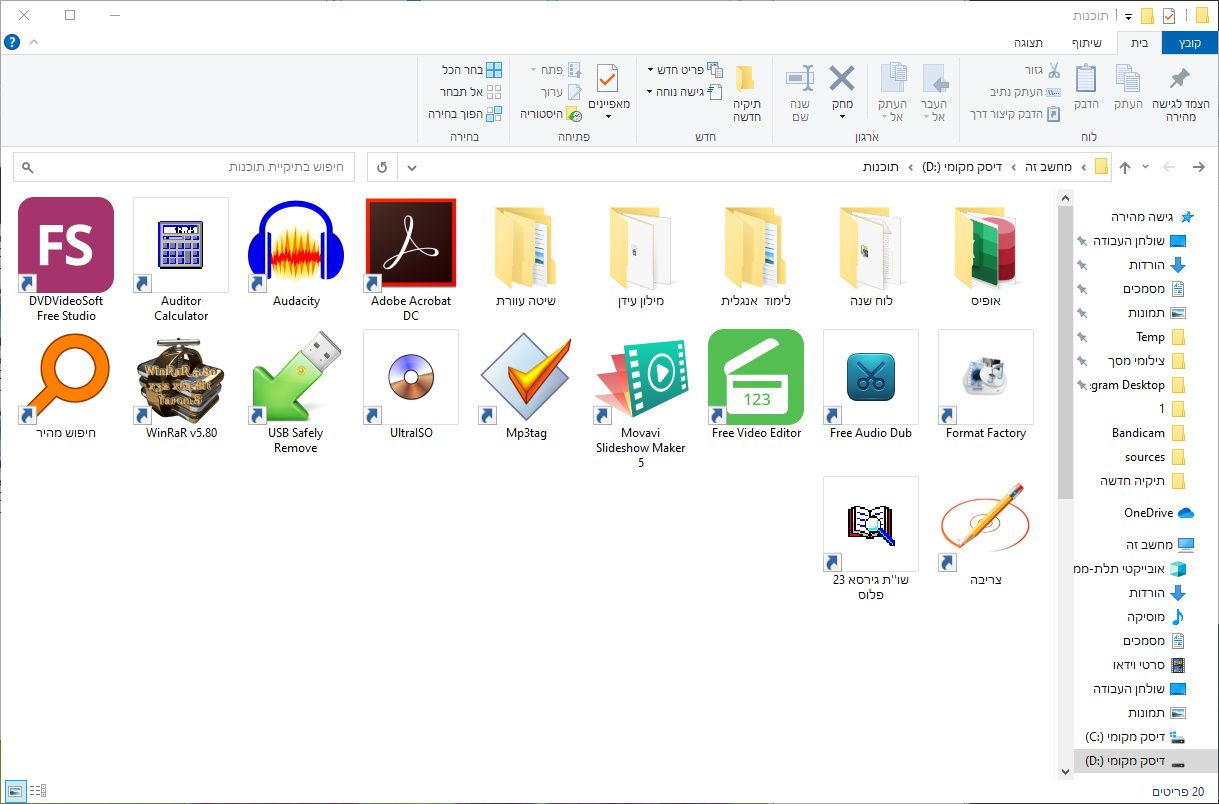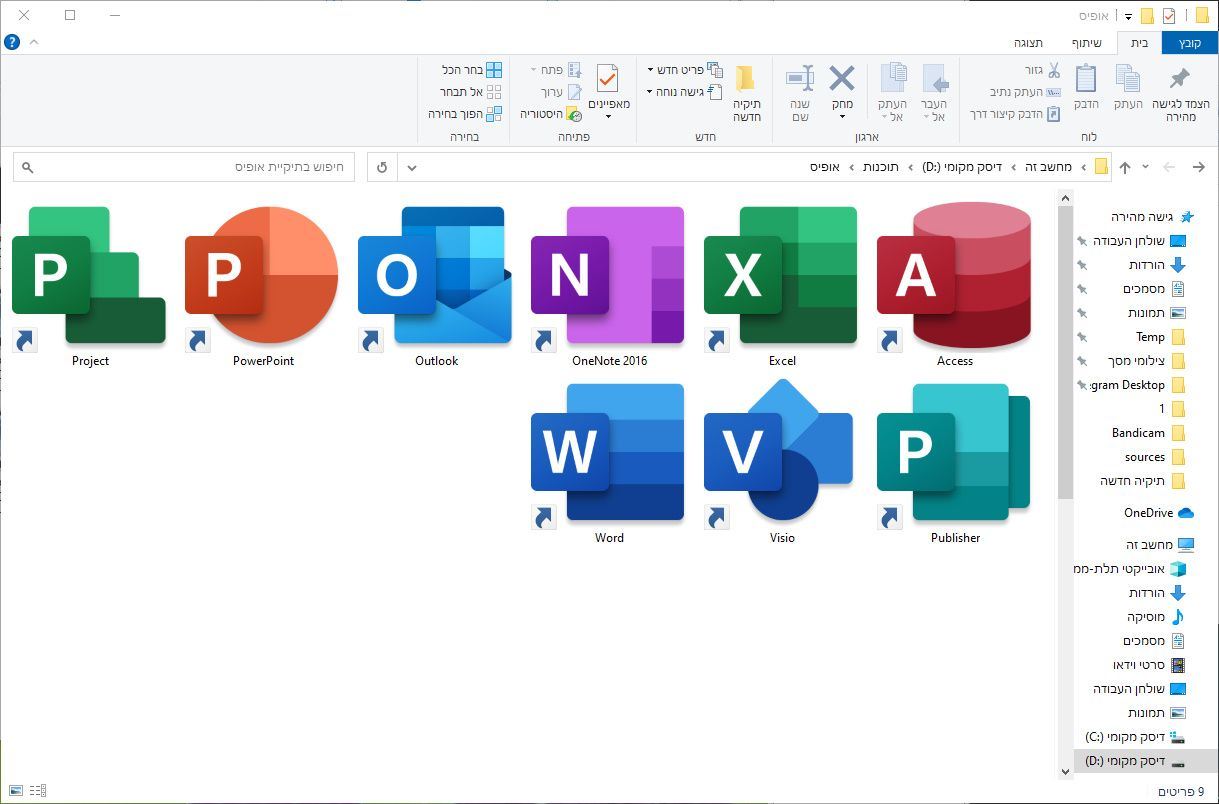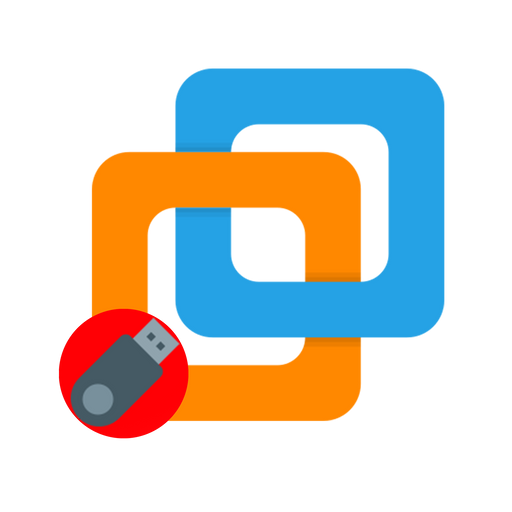מדריך | איך יוצרים אימג' מוכן עם כל התוכנות ואיך שופכים אותו על מחשב חדש + אימג' מוכן להורדה
-
MadrichimTip
מדריך זה יפרט איך ליצור קובץ אימג' מוכן, וכן איך להתקין את האימג' על מחשב חדש.
ראשית כל, אסור להיות מחוברים לאינטרנט בשלב זה.
-
מתקינים ווינדוס 10 ואחרי זה מתקינים את כל התוכנות שאתה מעוניין שיהיו בווינדוס כמו אופיס, אנטי וירוס, מצגות, פורמט פקטורי וכן הלאה.
-
אין צורך לאקטב את המערכת הפעלה ואת האופיס מכיוון שבמחשב החדש תצטרכו לעשות את זה שוב.
-
אני ממליץ להתקין גם רכיבים נחוצים (זה לא דרייברים).
-
אין לעדכן שום דרייבר במחשב מכיוון שבכל מחשב יש לו את הדרייברים שלו ואנחנו רוצים אימג' שיהיה תקין לכל המחשבים בלי התנגשויות בדרייברים.
-
אחרי שסיימנו להגדיר את המחשב, מבצעים איחוי לכונן.
יש הרבה מאמרים שעוסקים בחומרת איחוי לכונן SSD ולכן אני לא מחייב אף אחד לעשות, אבל בלי לבצע איחוי זה יכול לגרום לבעיה בהתקנת האימג' על מחשב חדש במקרה והוא כונן יותר קטן. מי שלא הבין אותי יכול לדלג על שלב זה בלי לבצע איחוי. -
יוצרים אימג' דרך תוכנת Acronis True Image, אפשר למצוא את התוכנה ברחבי הרשת או הפורום או להיכנס לכאן
אני בחרתי לעשות אימג' בגירסת 2019 כי הסיומת של האימג' הוא TIB ובגירסאות החדשות זה סיומת TIBX והוא פחות נח.
בחרתי לעשות את זה דרך דיסק טכנאים של Sergei Strelec לפי השלבים הבאים:
-
מורידים את הדיסק טכנאים - אפשר למצוא את הדיסק ברחבי הרשת או הפורום או להיכנס לכאן.
-
צורבים אותו על התקן נשלף ומעלים אותו בביוס על המחשב שהתקנו את כל התוכנות.
-
עושים לפי התמונות הבאות:
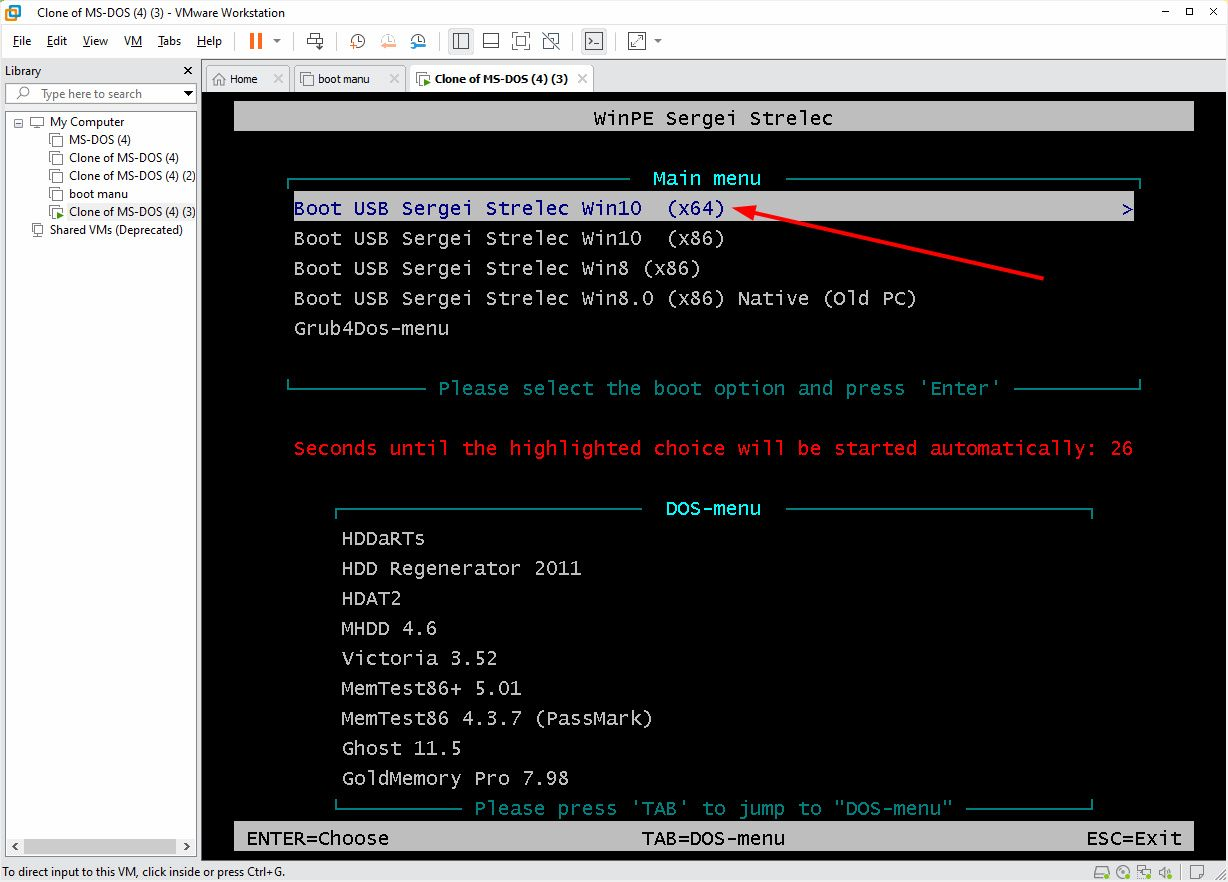
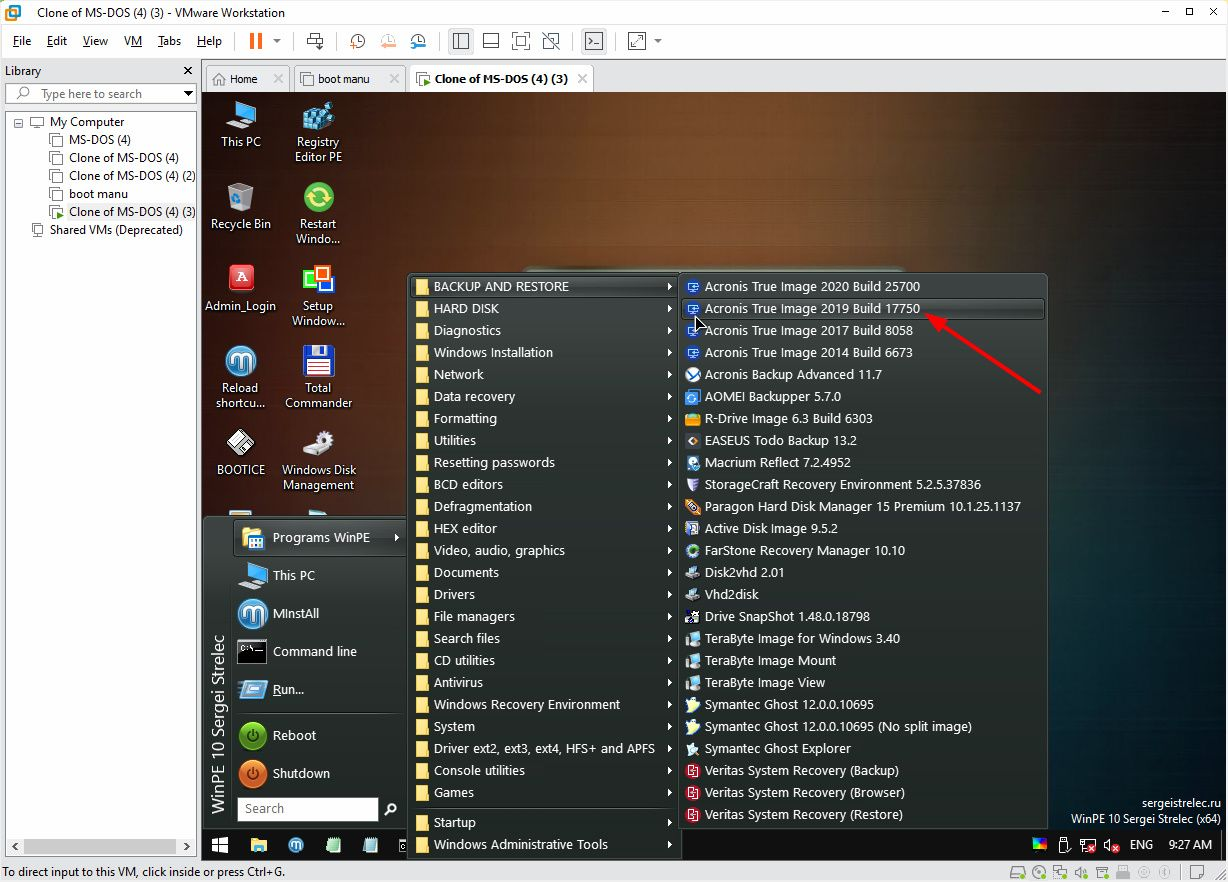
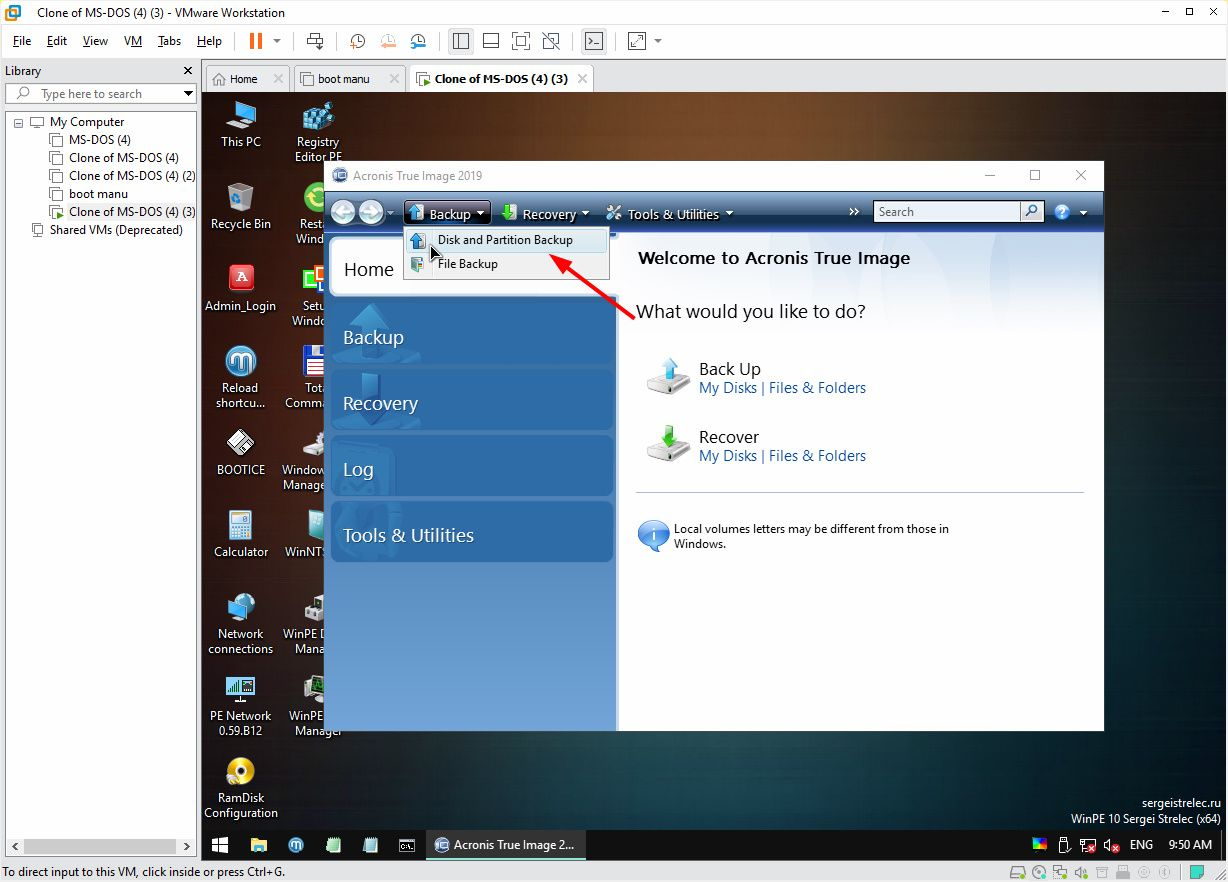
בוחרים את כל המחיצות שנמצאות על המערכת הפעלה כמו זה:
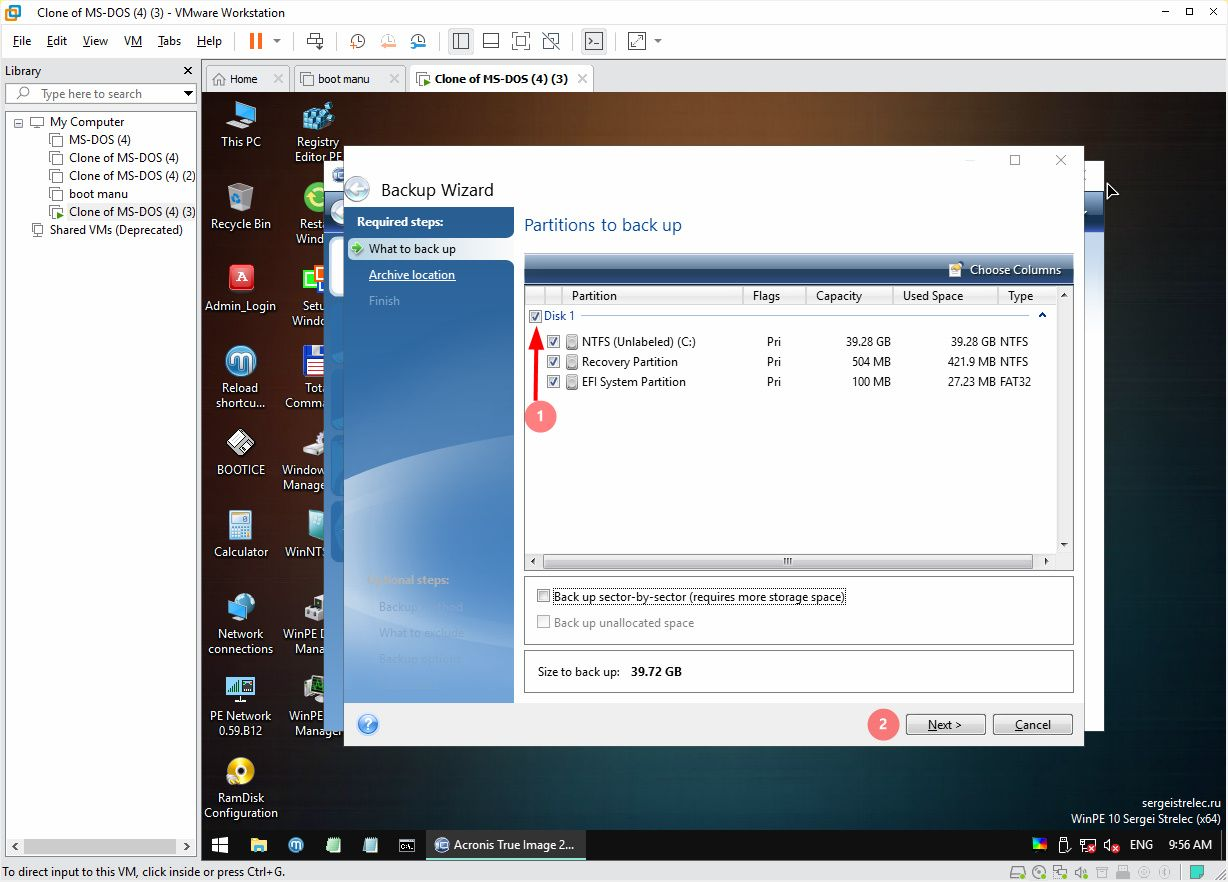
כאן אתם מתבקשים לבחור איפה לשמור את האימג':
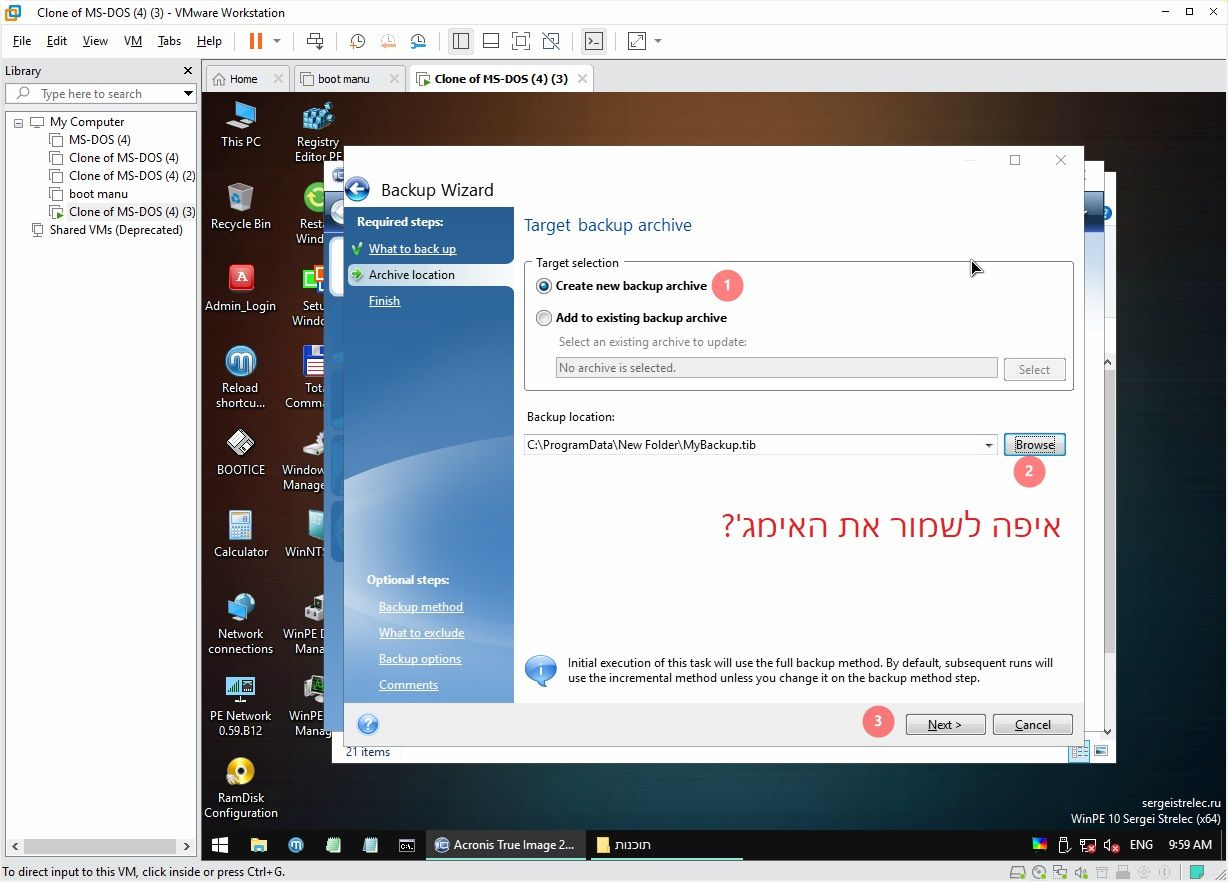
אני ממליץ לשמור אותו על התקן נשלף של מערכת קבצים FAT32 כדי שהוא יתמוך בכל ההתקנים נשלפים, והקובץ מתחלק לכמה חלקים שאינם עולים על גודל של 4 GB כמו כאן:
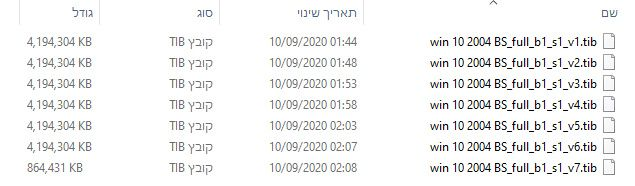
אחרי שבחרנו מיקום לשמירה אנחנו מבצעים את התהליך (לוקח קצת זמן, כל אחד והמהירות שלו)
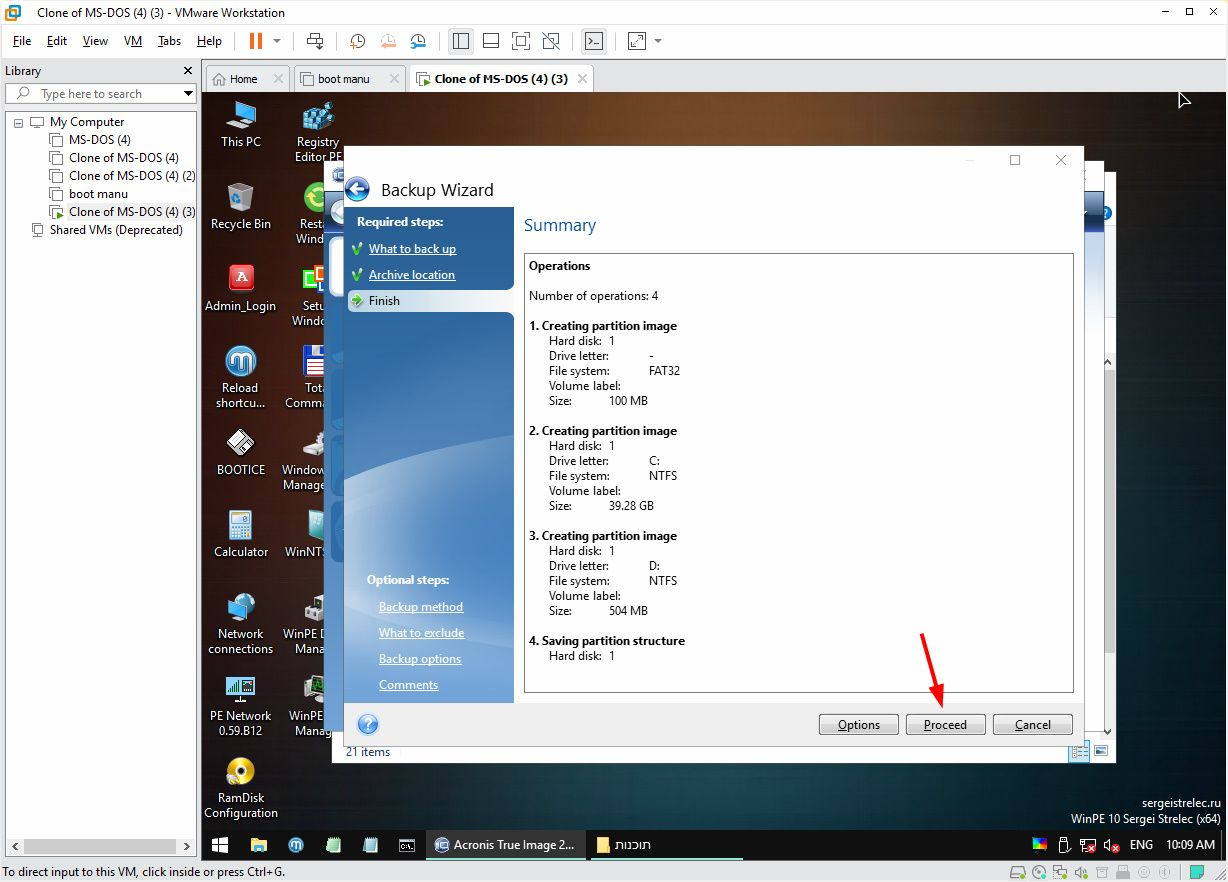
כעת יש לנו את הקבצים מוכנים בהתקן נשלף, ואנחנו רוצים לשפוך את הכל למחשב חדש.
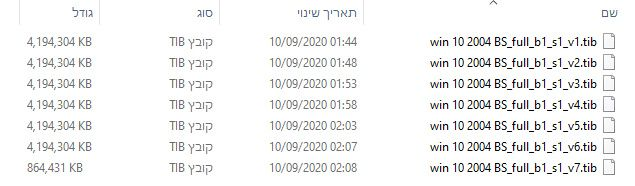
אנחנו ניגשים למחשב החדש, מכניסים את ההתקן נשלף שכולל בתוכו דיסק טכנאים והאימג' שלנו, ומעלים את הדיסק טכנאים בביוס ועושים לפי השלבים הבאים:
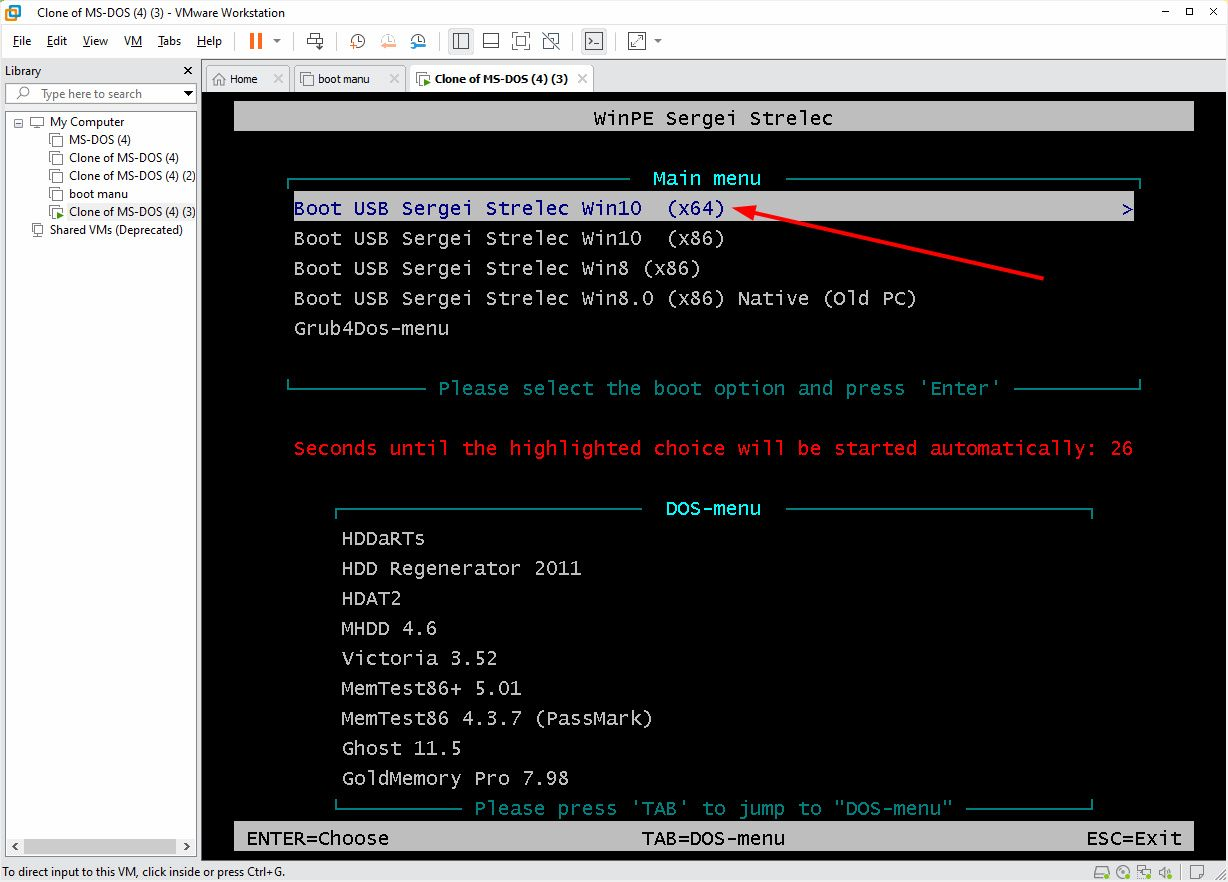
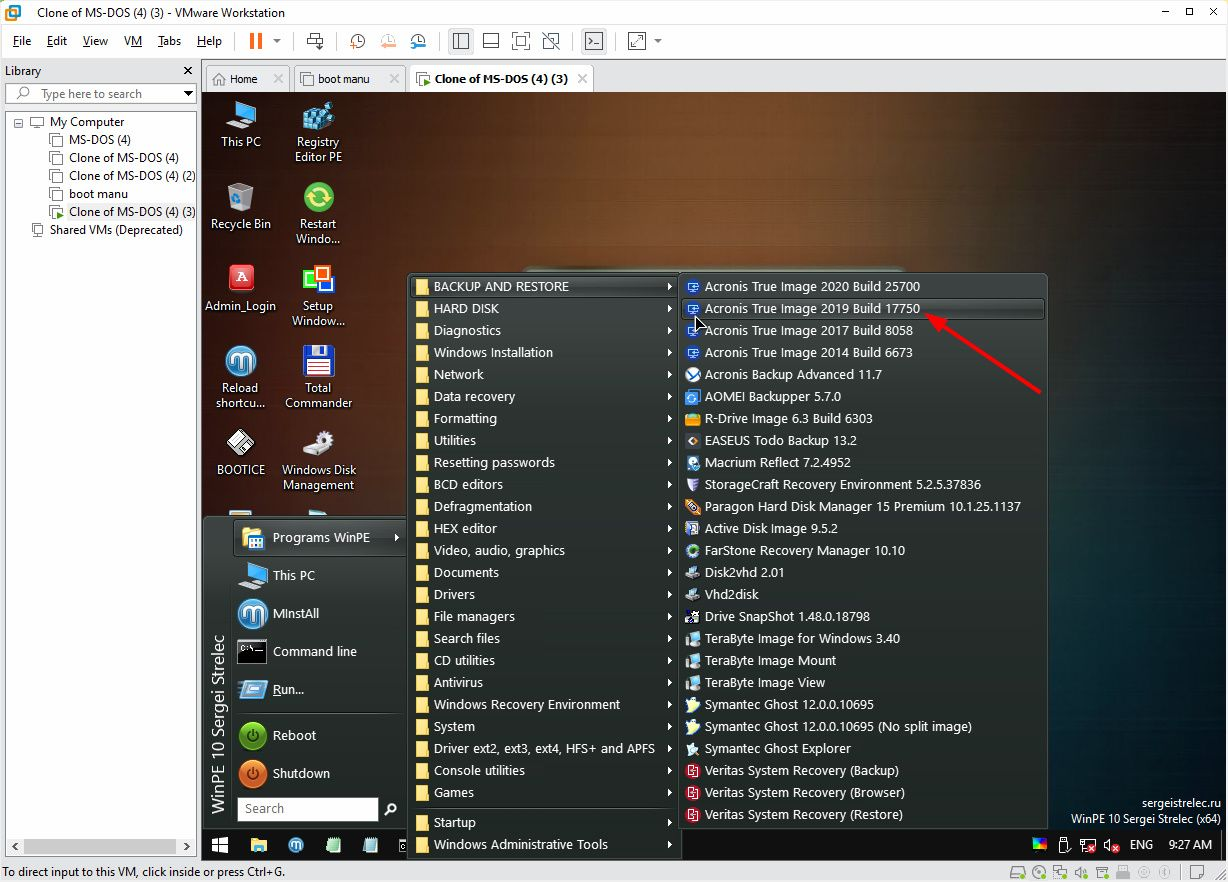
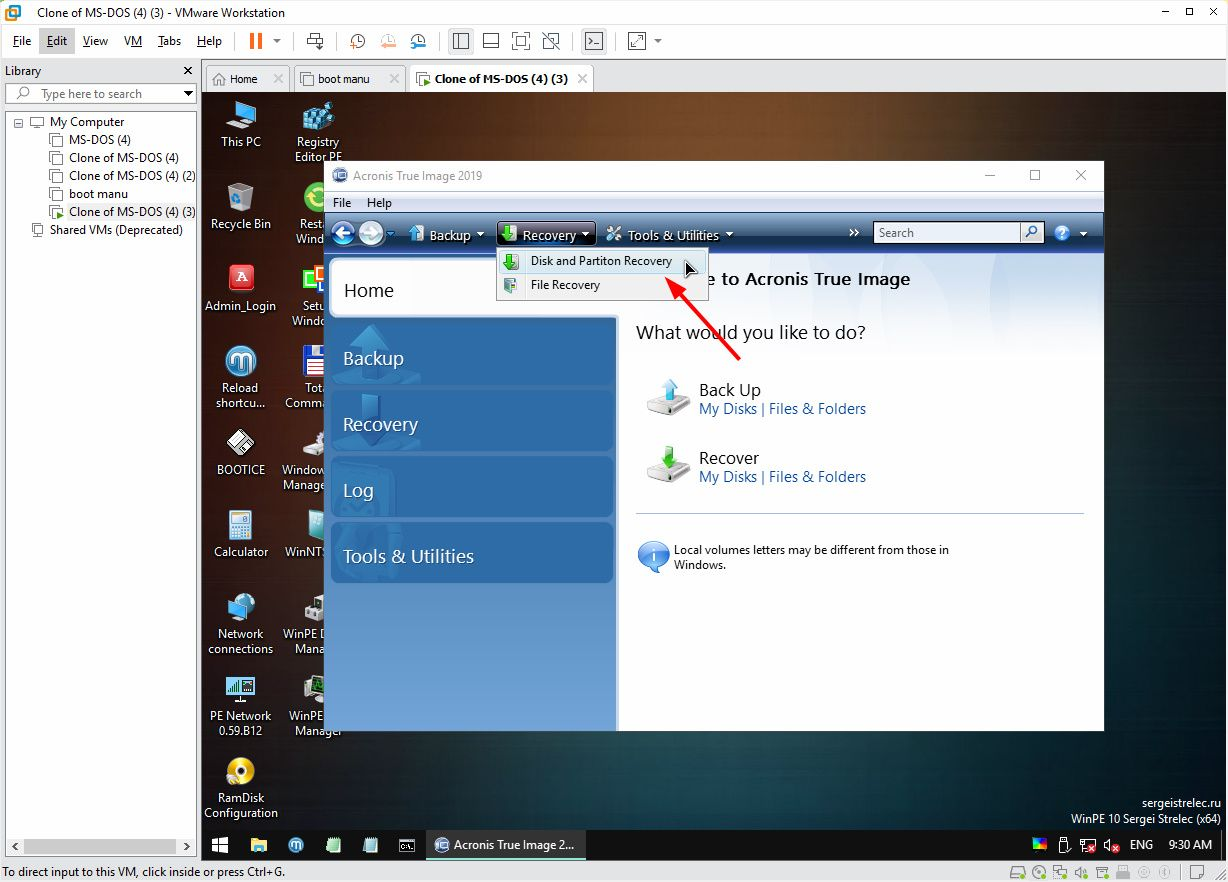
אם יש לכם את האימג' בהתקן נשלף, זה אמור לקפוץ אוטומטי לתוכנה:
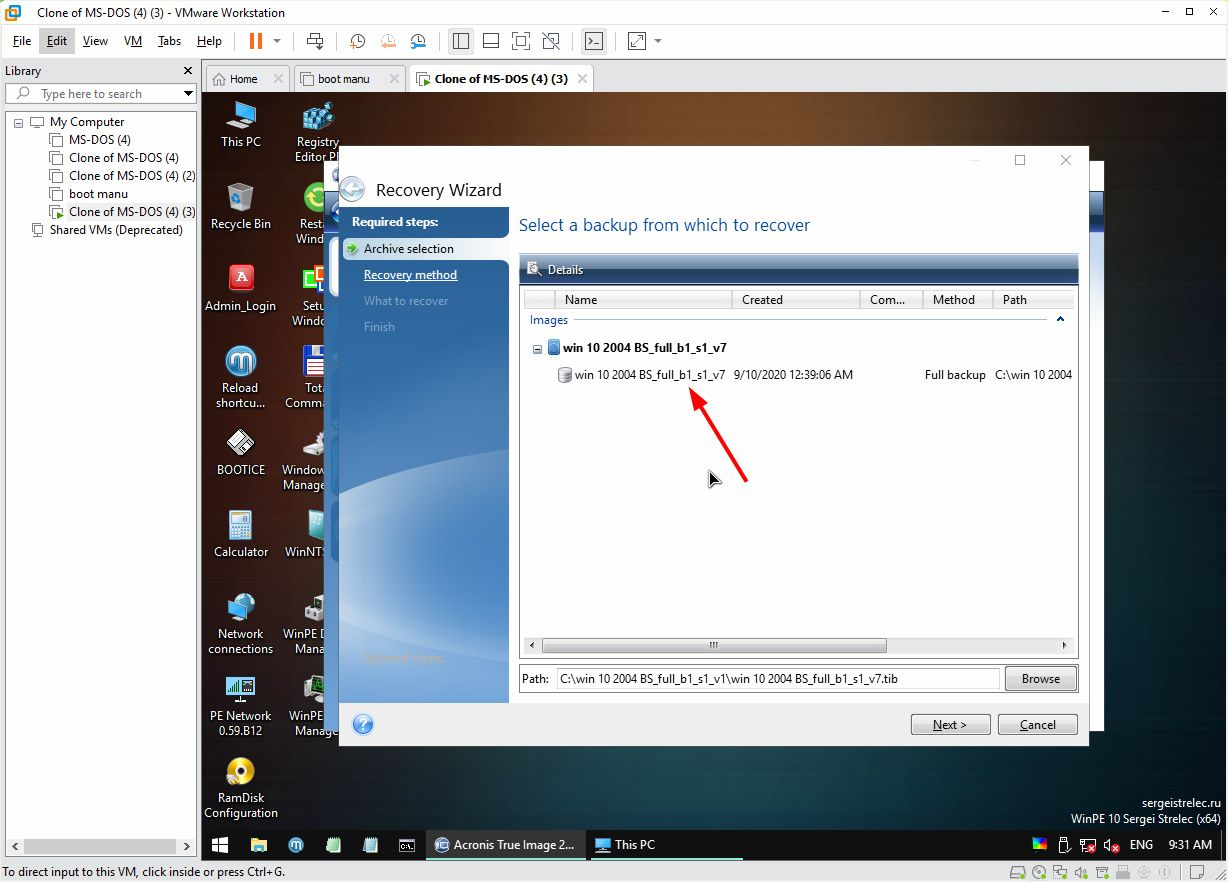
ואם אתם לא רואים כלום, פשוט תנווטו דרך התוכנה למיקום השמירה של האימג' שלכם:
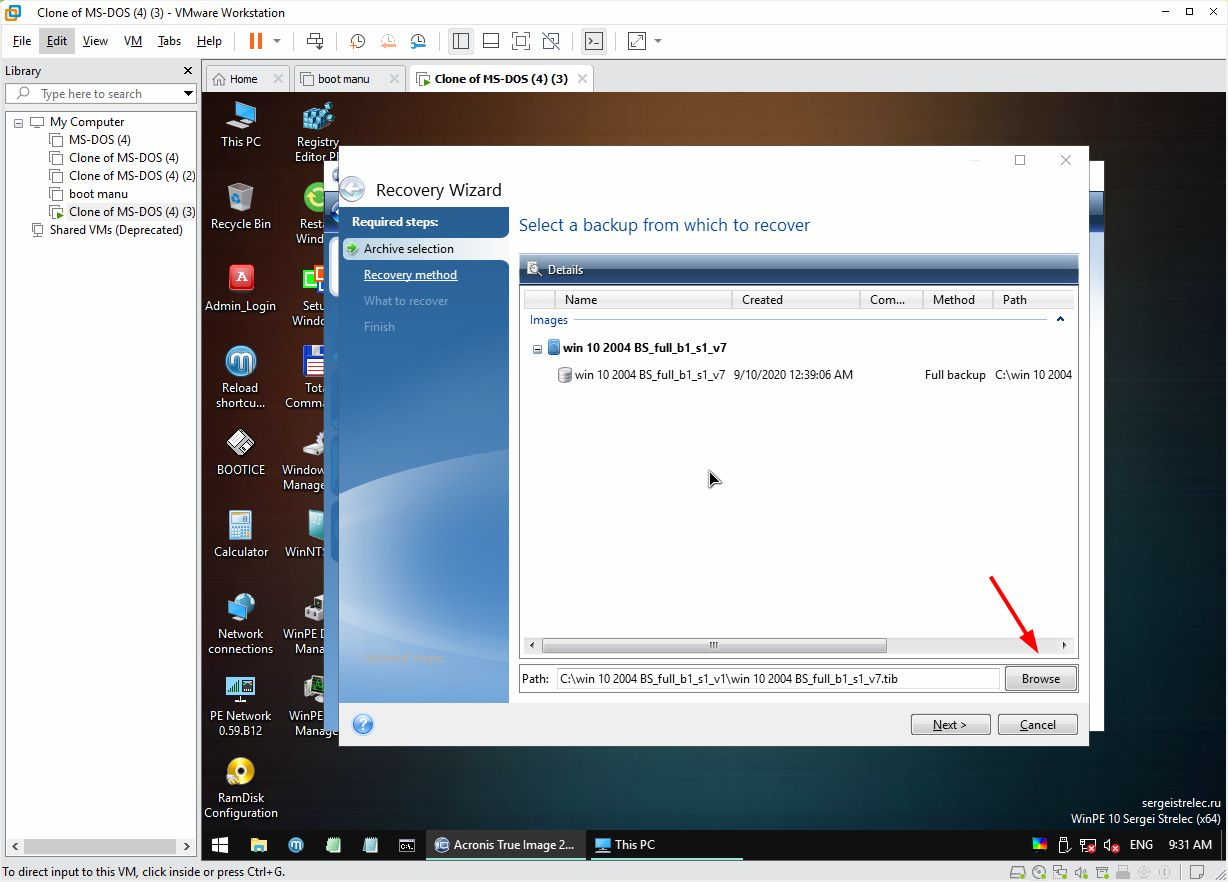
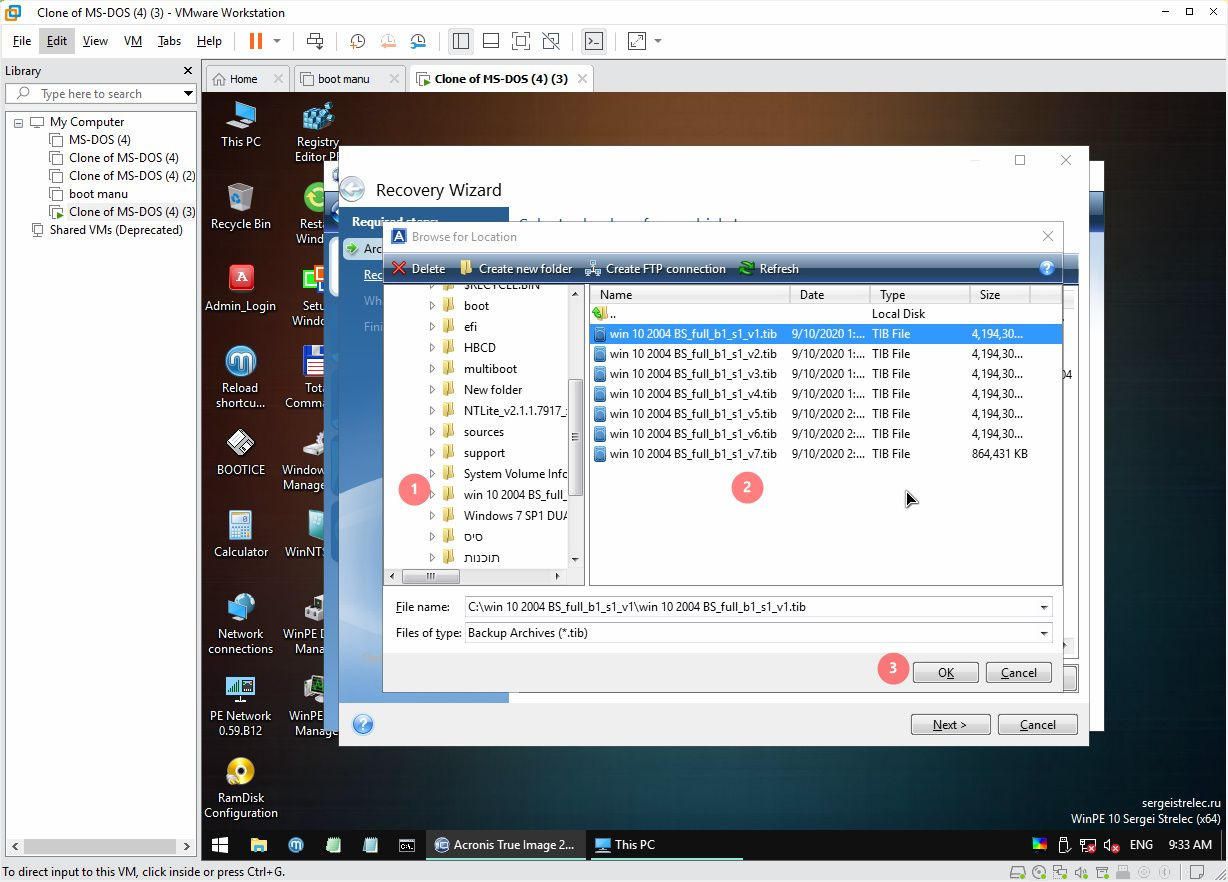
כעת נמשיך לשלב שאנחנו רוצים לשפוך את כל המחיצות בשלימותן:
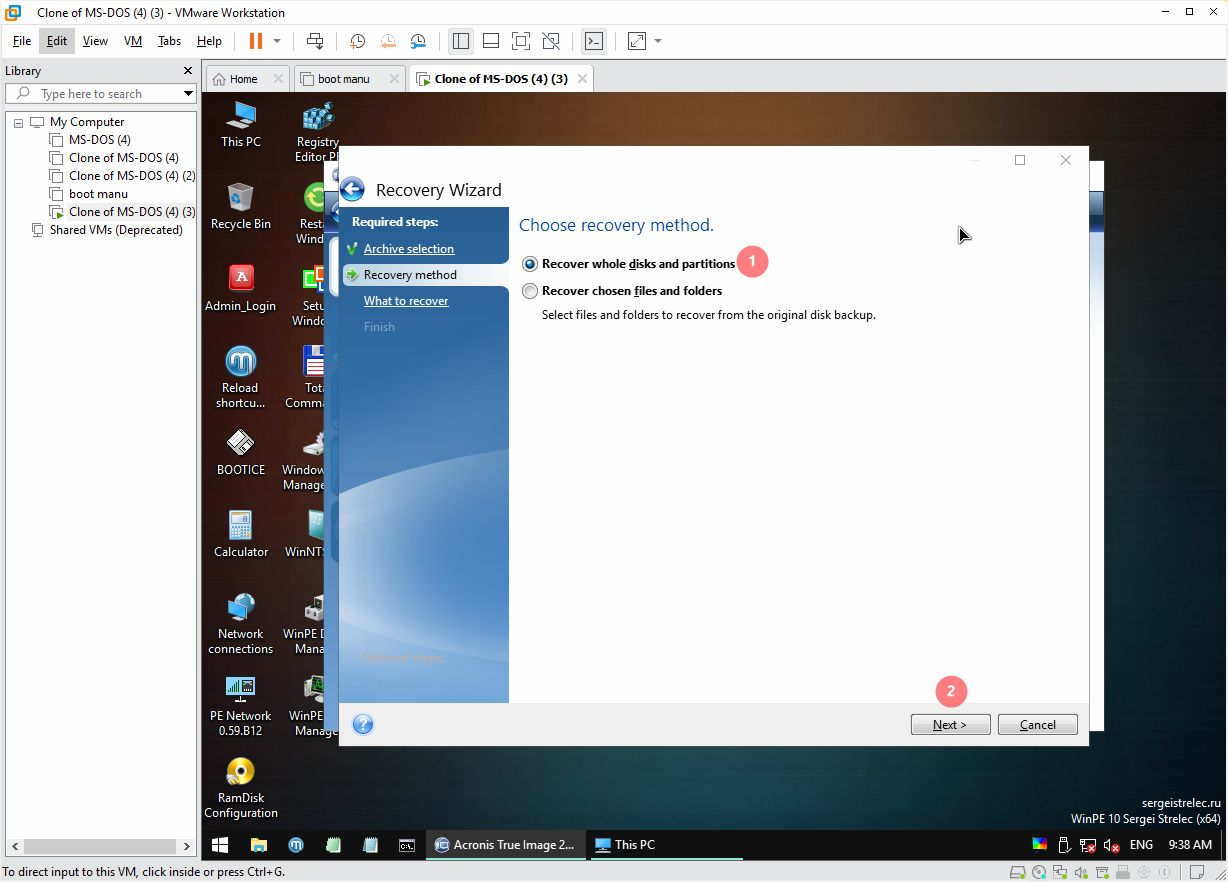
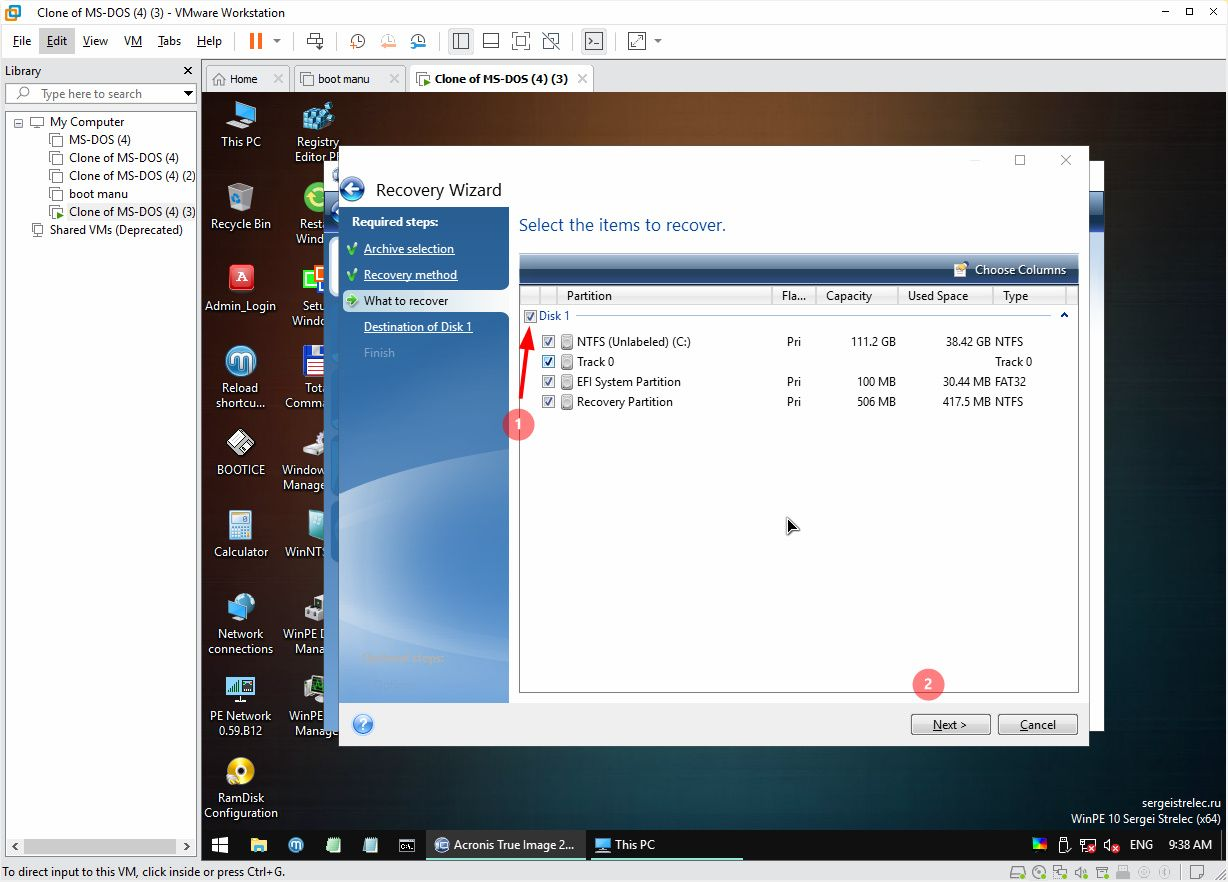
בוחרים את הדיסק שאתם רוצים לשפוך את האימג':
אזהרה - כל החומר הקיים בדיסק זה יימחק!
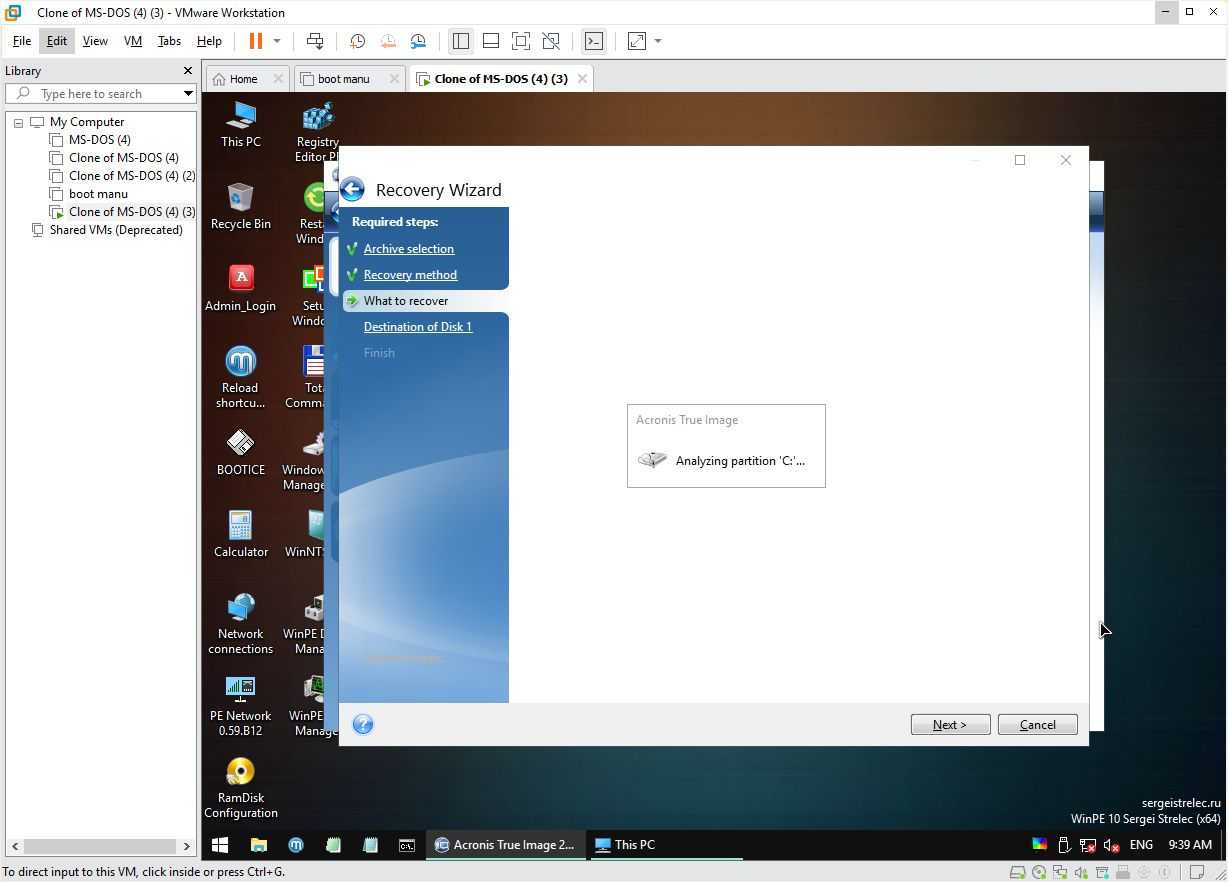
אחרי שהגדרנו הכל אנחנו לוחצים על "Proceed" :
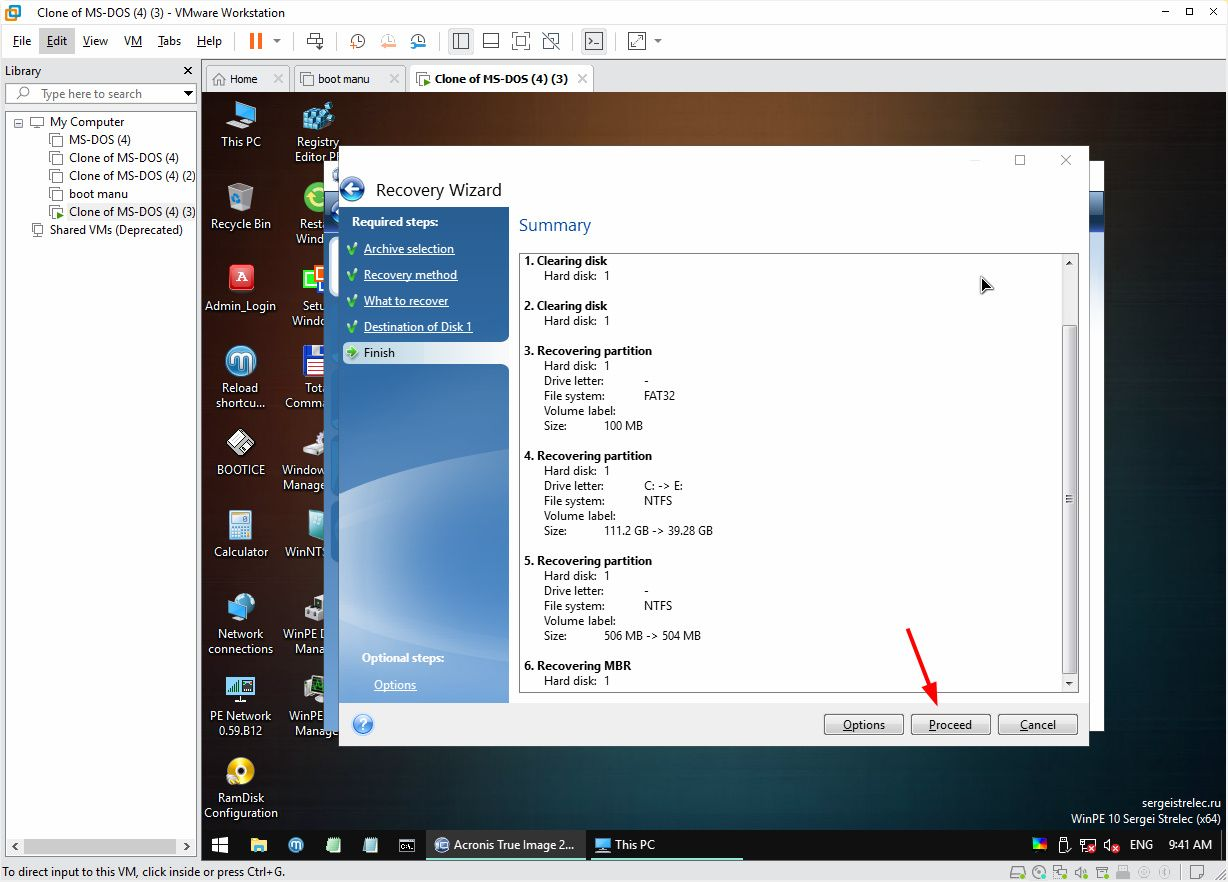
כאן תוכלו לראות את תהליך הצריבה של האימג' למחשב החדש, במחשב שלי זה לקח 6 וחצי דקות!!!
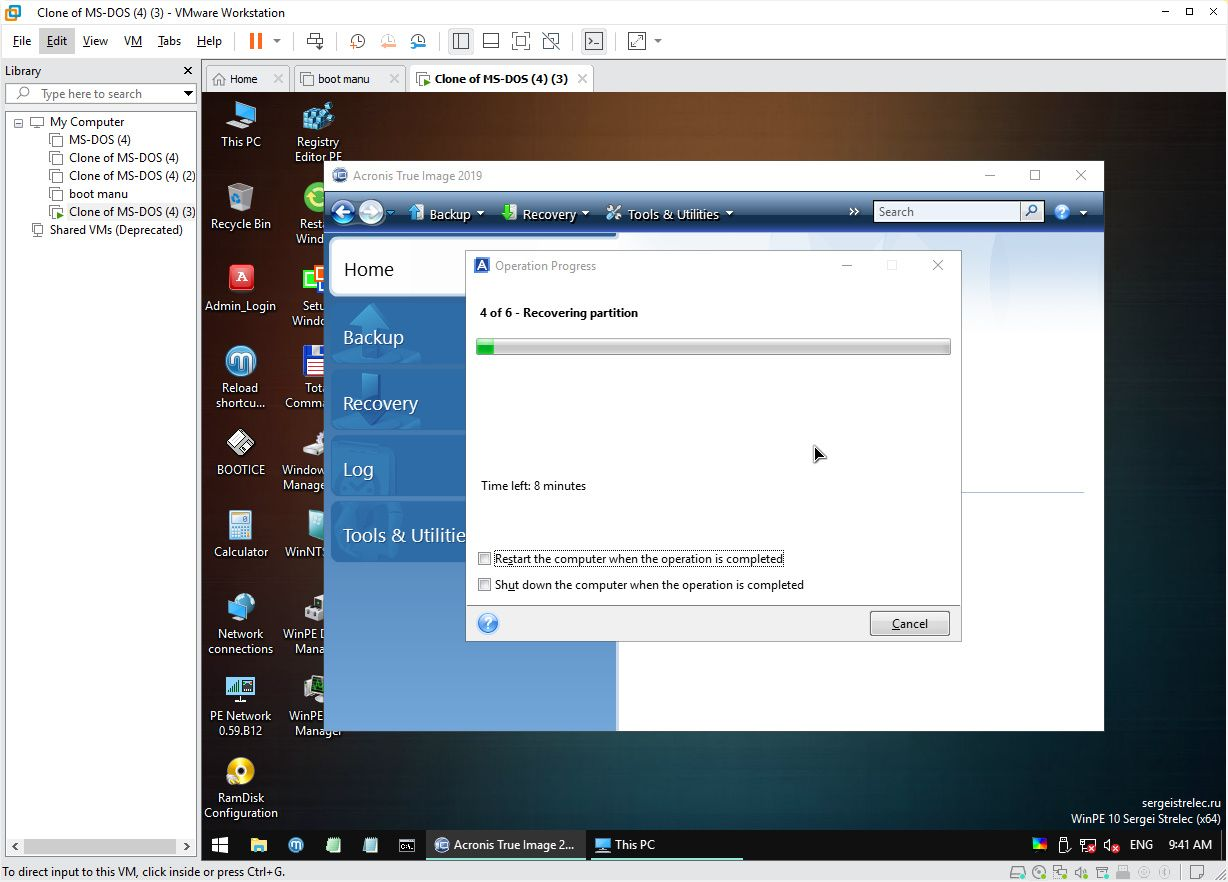
אחרי זה מקבלים את ההודעה הבאה, זה אומר שהפעולה בוצעה בהצלחה:
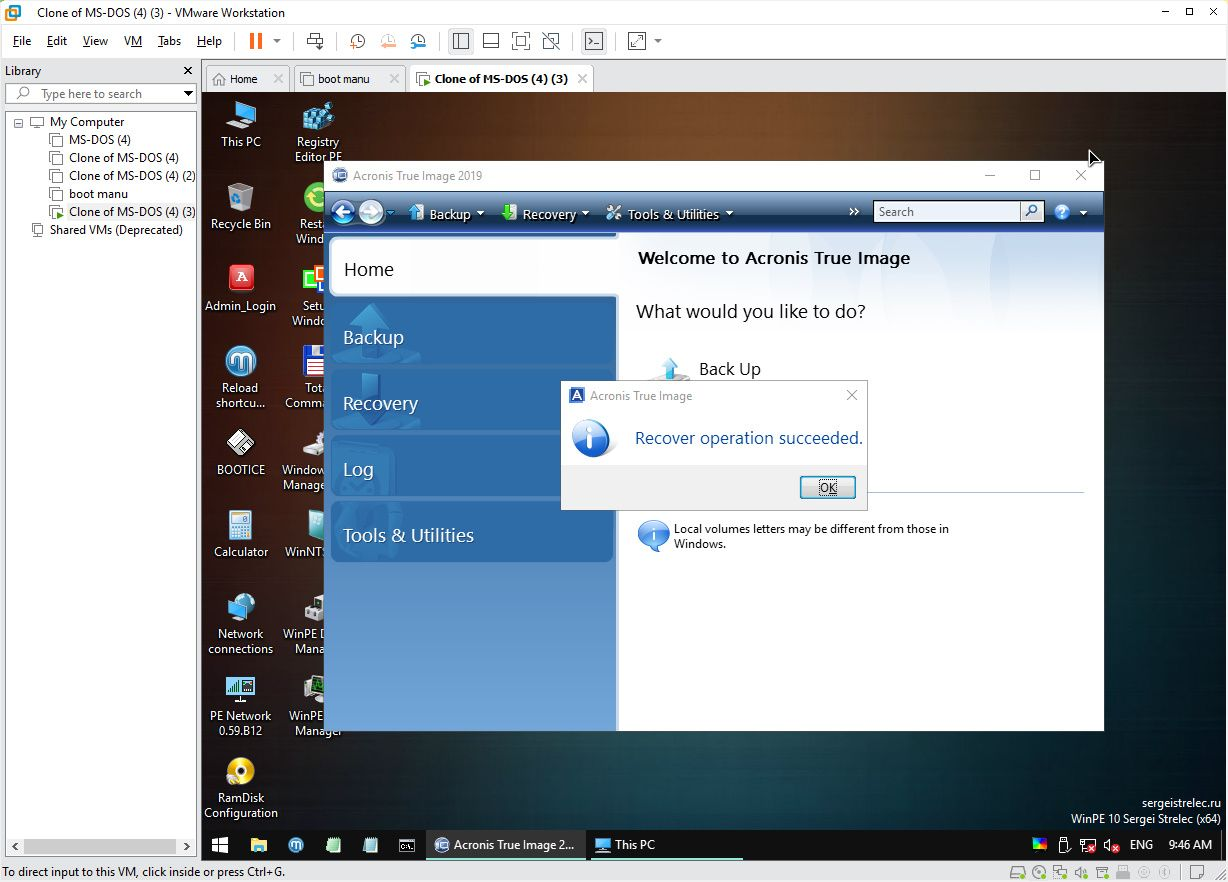
עכשיו מפעילים את המחשב מחדש ומוציאים את ההתקן נשלף מהמחשב (לא חייב)
המערכת מעדכנת את הנתונים של האימג' במחשב החדש, ואז אחרי כמה דקות תראו את מסך הכניסה עם שם המשתמש שבחרתם במחשב הישן ועם כל התוכנות שהתקנתם עליו.
כעת צריך רק לאקטב את מערכת הפעלה והאופיס, וזהו!
קרדיט.
-